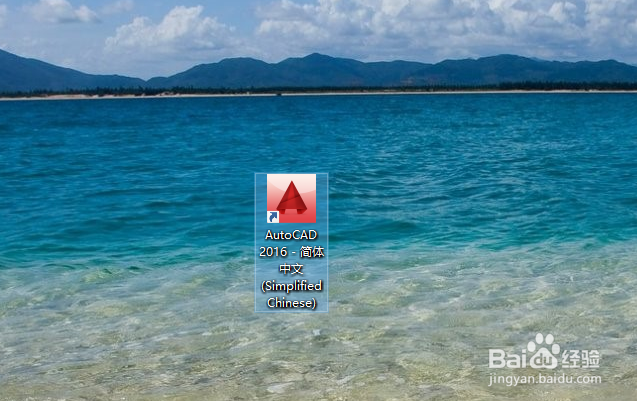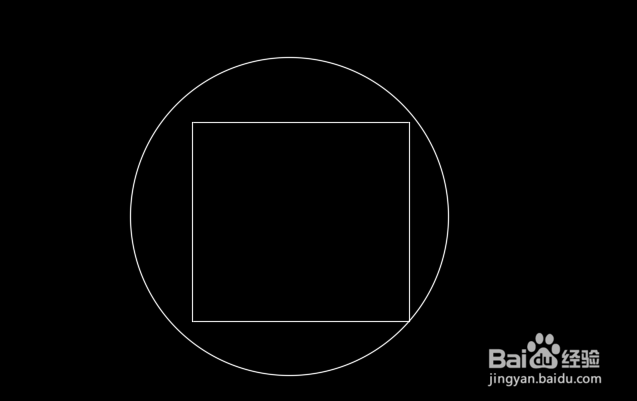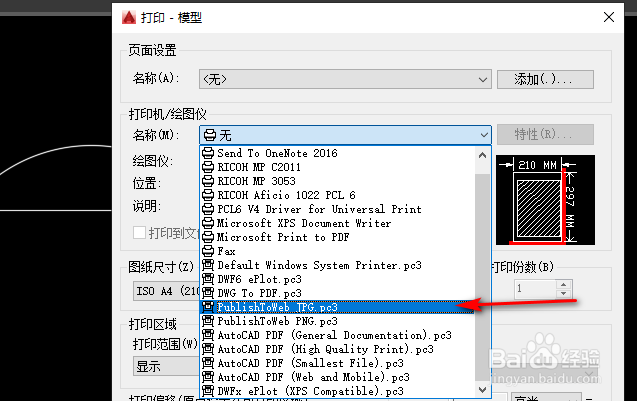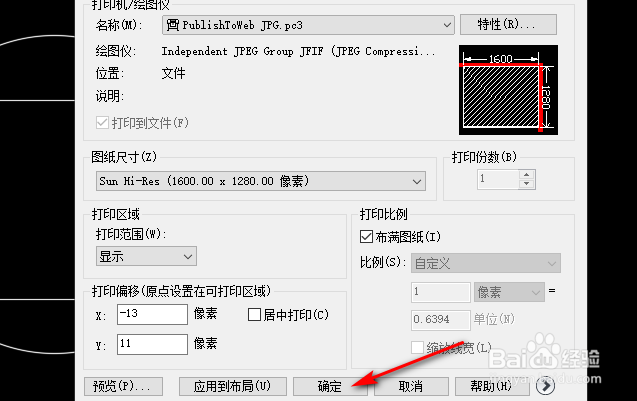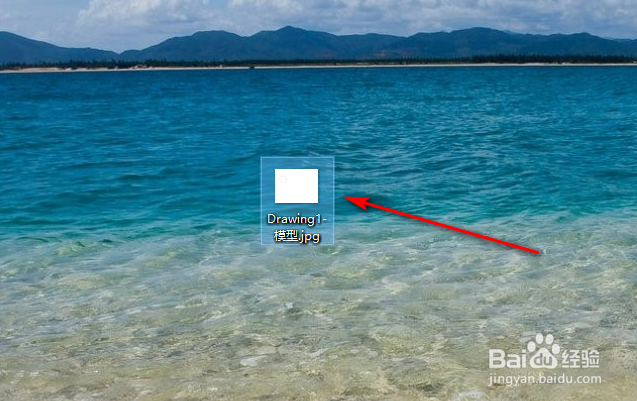cad如何转换成jpg
1、电脑打开AutoCAD2016应用。
2、打开AutoCAD后,画好要转换为JPG的图形。
3、画好图形后,点击左上角的A图标,然后点击选择打印。
4、进入打印页面后,在打印机名称中选择JPG选项。
5、打印机名称和其他参数设置好之后,点击确定打印。
6、进入保存路径页面,选择JPG保存路径后点击保存。
7、点击保存JPG后,就可以把CAD图纸转换为JPG格式图片了。
8、电脑打开AutoCAD2016应用。2、打开AutoCAD后,画好要转换为JPG的图形。3、画好图形后,盼内溲铫点击左上角的A图标,然后点击选择打印。4、进入打印页面后,在打印机名称中选择JPG选项。5、打印机名称和其他参数设置好之后,点击确定打印。6、进入保存路径页面,选择JPG保存路径后点击保存。7、点击保存JPG后,就可以把CAD图纸转换为JPG格式图片了。
声明:本网站引用、摘录或转载内容仅供网站访问者交流或参考,不代表本站立场,如存在版权或非法内容,请联系站长删除,联系邮箱:site.kefu@qq.com。